Sisukord
Gmail (lühend Google Mailist) on Google'i teenus, mis võimaldab kasutajatel saata ja vastu võtta e-kirju interneti kaudu tasuta. See pakub tarbijatele gigabaiti sõnumi salvestusruumi ja võimalust otsida konkreetseid teateid.
Kuna Gmail on üks kõige sagedamini kasutatavatest e-posti rakendustest maailmas, peaks Gmail olema võimeline arvestama ka kasutajatega, kes ei mõista inglise keelt. Lisaks sellele, et Gmaili saab lugeda võõrkeeles, pakub Google mitmeid tekstisisestusfunktsioone, mis lihtsustavad konkreetses keeles (näiteks hindi, araabia või prantsuse keeles) kirjutamist. Sõltuvalt sellest, millist seadet te kasutate, on Gmaili uuendamise protsessipostkast, et lugeda ja koostada sõnumeid valitud keeles, võib erineda.
Selles artiklis saate teada, kuidas muuta Gmaili kuvamiskeelt veebis (töölaual) või mobiilseadme Gmaili rakenduses. Lisaks saate teada, kuidas koostada Gmaili sõnumeid teises keeles nii töölaual kui ka mobiilseadmetes.
Kuidas muuta Gmaili kuvamis- ja sisestuskeelt lauaarvutis ja mobiilis (Android ja iOS).
- Osa 1. Kuvamiskeele muutmine GMAILi töölauale.Osa 2. Sisendkeelte lisamine Gmaili töölauale.Osa 3. Gmaili rakenduse keele muutmine ja sisendkeelte lisamine iPhone'is (iOS).Osa 4. Gmaili rakenduse keele muutmine ja sisendkeelte lisamine Androidis.
1. osa: Kuidas muuta GMAILi kuvamiskeelt töölaual.
Kui soovite Gmaili keelt muuta:
1. Mine oma arvutis Gmaili postkasti.
2. Klõpsake nuppu Seadete ikoon , mis asub paremas ülanurgas ja klõpsake Vaata kõiki seadeid .

3. Veebilehel Üldine vahekaart, kasutage rippmenüüd ja valige oma eelistatud keel, et Gmaili kuvamiskeel .
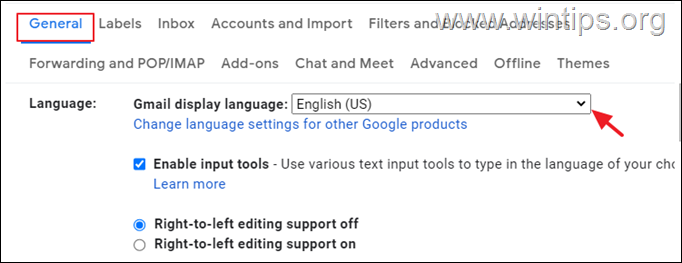
4. Kui olete valinud keele, kerige allapoole ja klõpsake nuppu Muudatuste salvestamine .
2. osa: Kuidas lisada Gmaili sisendkeeled töölauale.
Gmailis saate kirjutada mis tahes keeles, kasutades eri tüüpi sisestustööriistu. Täiendavate sisestuskeelte lisamiseks sõnumite koostamiseks Gmailis:
1. Mine oma arvutis Gmaili postkasti.
2. Klõpsake nuppu Seadete ikoon , mis asub paremas ülanurgas ja klõpsake Vaata kõiki seadeid .
3. Veebilehel Üldine vahekaart, Lubage sisestusvahendid ja klõpsake Tööriistade redigeerimine.
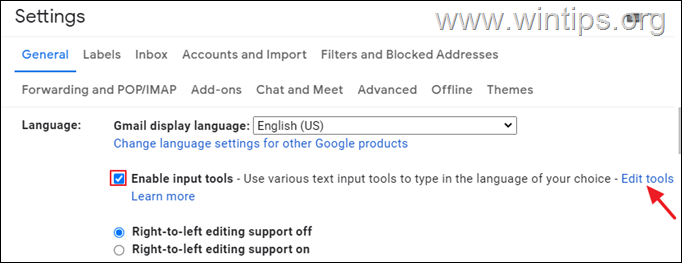
4. Valige siin ükshaaval kõik klaviatuurikeeled, mida soovite Gmaili sisestamisel kasutada, ja lisage need valitud sisestusvahendite nimekirja, tehes topeltklõpsu soovitud keelel. Kui olete valmis, klõpsake nuppu OKEI.
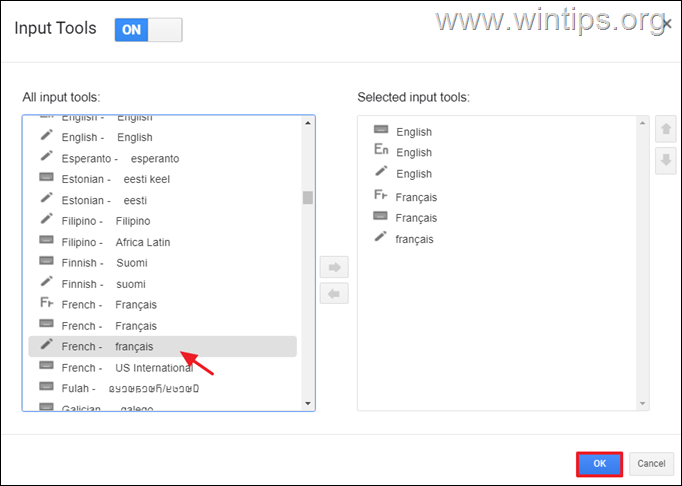
5. Nüüd kerige allapoole ja klõpsake Muudatuste salvestamine .
6. Tagasi oma Gmaili postkast.
7. Nüüdsest alates klõpsake uue e-kirja koostamisel nuppu Sisendvahendid ikooni (seadete ikooni all), et valida keel, milles soovite sisestada.
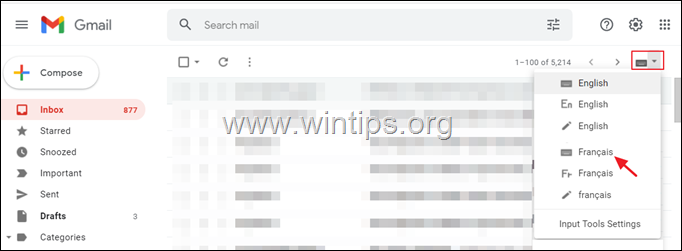
Osa 3. Kuidas muuta GMAIL rakenduse kuvamiskeelt ja lisada iPhone'ile sisestuskeeled.
Google Maili rakenduse keele muutmiseks iPhone'is peate muutma oma seadme iPhone'i keelt, nagu allpool kirjeldatud.
Kui soovite koostada e-kirju ainult mõnes teises keeles, muutmata kogu iOS-i süsteemi vaikimisi keelt, minge soovitud klaviatuuri keele lisamiseks aadressil Seaded >> Üldine >> Klaviatuur >> Lisage klaviatuur.
Keele muutmine iOS-seadmes:
- Avage Seaded
 app.
app.
2. Puudutage valikut Üldine .
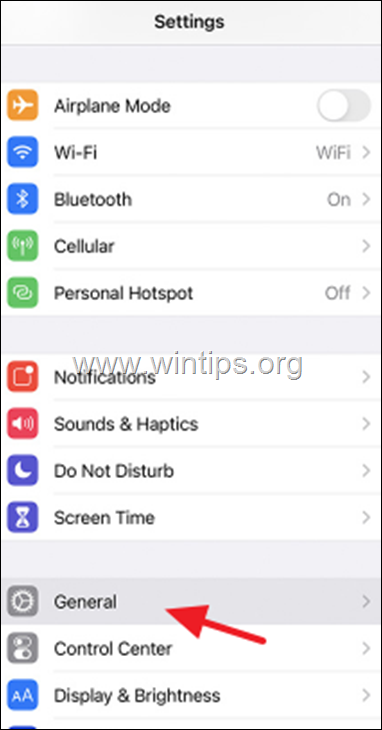
3. Puudutage valikut Keel ja piirkond .
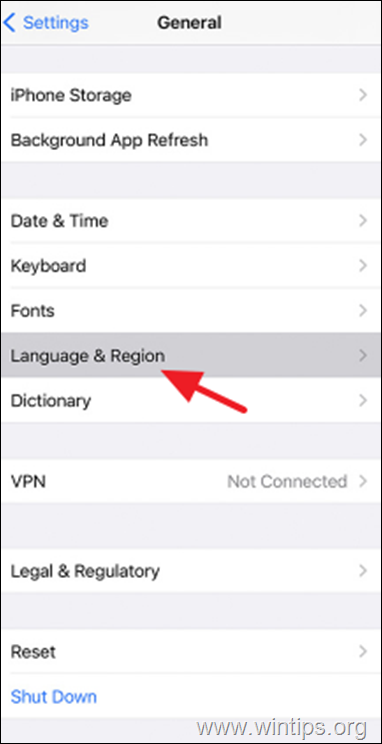
4. Puudutage valikut iPhone'i keel ja valige menüüst soovitud keel.
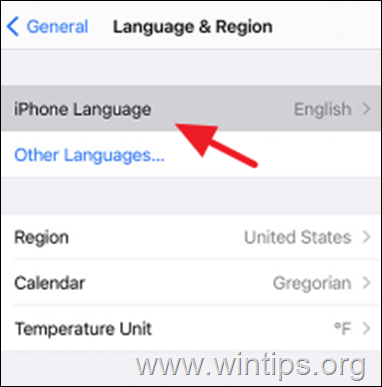
5. Koputage ja drag oma lemmikkeele nimekirja tippu.
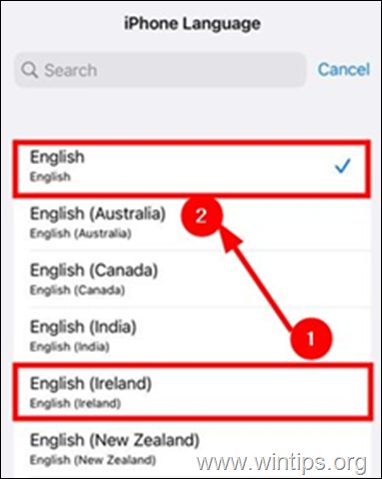
Osa 4. Kuidas muuta GMAIL rakenduse kuvamis- ja sisestuskeeli Androidis.
Ainus võimalus muuta Google Maili rakenduse keelt oma Android-seadmes on muuta seadme keelt Androidi seadetes.
Kui soovite koostada e-kirju ainult mõnes teises keeles, muutmata kogu Androidi süsteemi vaikimisi keelt, minge oma seadme "SISSEJUHATUSMEETODIDES" soovitud klaviatuuri keele lisamiseks. (Vt selle artikli lõpus olevat märkust selle kohta, kuidas seda teha).
Androidi seadme keele muutmine:
1. Avatud Seaded rakendus teie telefonis.
2. Puudutage valikut Täiendavad seaded (või Üldine juhtimine Samsungi seadmetes).
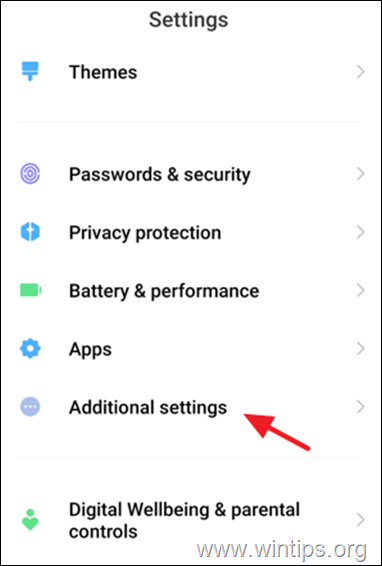
3. Puudutage valikut Keel ja sisend .
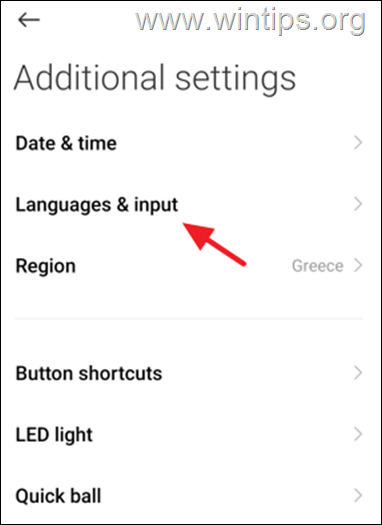
4. Mine edasi Keel .
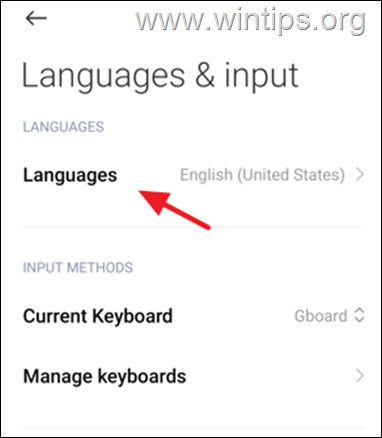
5. Puudutage pidevalt oma eelistatud keelt, kuni näete selle kõrval märkeruutu, või - mõnes Android-seadmes- koputage ja drag teie eelistatud keel nimekirja tipus .
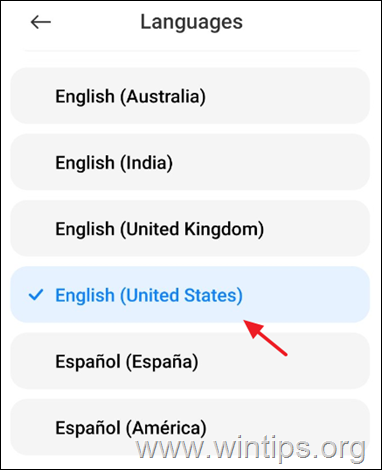
6. See muudab teie Androidi seadme kuvamiskeele teie soovitud keeleks. *
Märkus: Kui soovite koostada kirju muus keeles kui Androidi kuvamiskeel, minge aadressile Seaded .> Täiendavad seaded .> Keel ja sisend.
Seejärel valige jaotises "Sisendmeetodid" järgmine valik Klaviatuuride haldamine ja seejärel koputage Seaded >> Keeled >> Klaviatuuri lisamine ja lisage keeled, mida soovite sisestada.
See on kõik! Anna mulle teada, kas see juhend on sind aidanud, jättes kommentaari oma kogemuste kohta. Palun meeldi ja jaga seda juhendit, et aidata teisi.

Andy Davis
Süsteemiadministraatori ajaveeb Windowsi kohta





